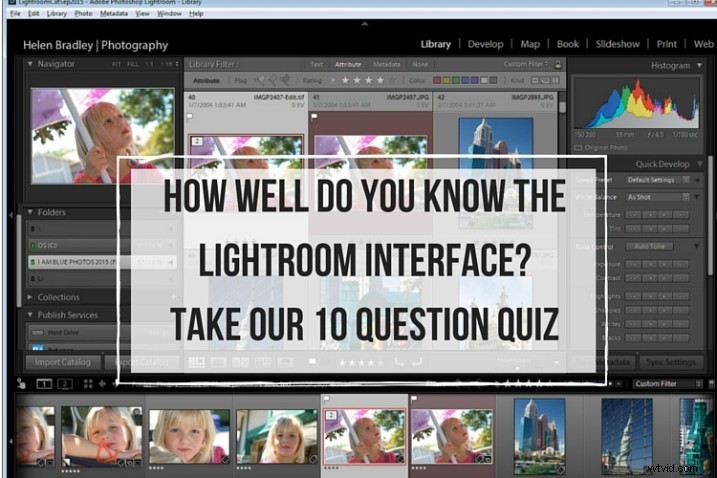
Lightroomを初めて使用する場合、Lightroomのインターフェースには、学習曲線の急勾配に寄与する多くのことがあります。ほとんどのLightroomユーザーは、警告なしに、アイテムが表示されたり消えたりすることに捕らえられたという話を1つか2つ伝えることができます。経験上、これらは小さな不便ですが、Lightroomを初めて使用する場合は、圧倒される可能性があります。では、Lightroomのインターフェイスについてどれだけ知っていますか?このクイズに答えて、調べてください:
質問#1
これは何ですか、それが消えた場合、どのようにそれを取り戻すのですか?
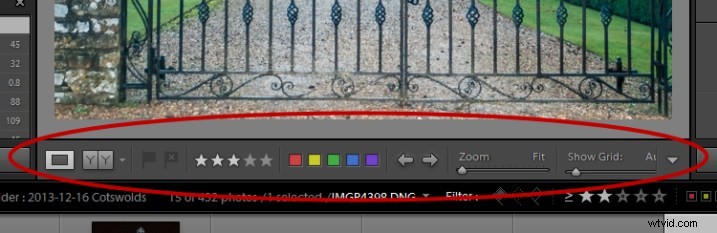
回答:
これがツールバーで、キーボードのT文字を押すことで表示または非表示にできます。現在表示されているかどうかに応じて、[表示]>[ツールバーを非表示]または[表示]>[ツールバーを表示]を選択することもできます。 Lightroomのすべてのモジュールにツールバーがあります。
質問#2
最近Lightroomを使用したとき、一部の画像の右下隅にこのような小さなインジケーターが表示されたことを思い出します。それらは何であり、グリッドビューに表示されていない場合、どのようにして元に戻すのですか?
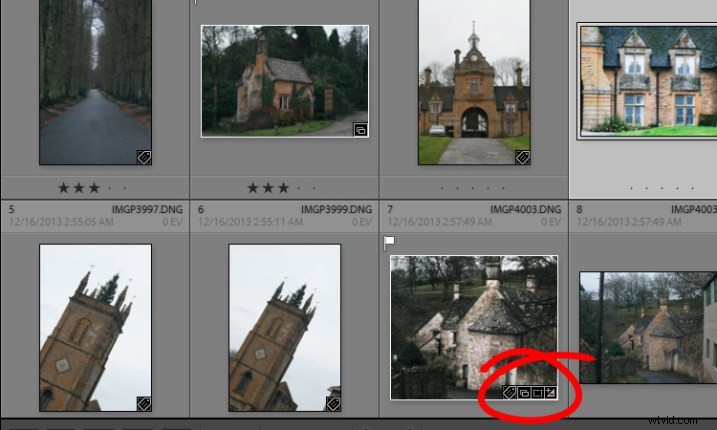
回答:
これらはサムネイルバッジであり、画像がトリミングされているかどうか、プリセットが作成されているかどうか、キーワードが追加されているかどうかなどを示します。ライブラリモジュールで文字Jを押すと、グリッドビューのいくつかのオプションが切り替わり、そのうち2つにはサムネイルバッジが含まれます。
質問#3
ほとんどのパネルは、左側(下)のような三角形で塗りつぶされて表示されますが、パネルの1つには、右側(これも下)のような三角形があります。なぜ違うのですか?
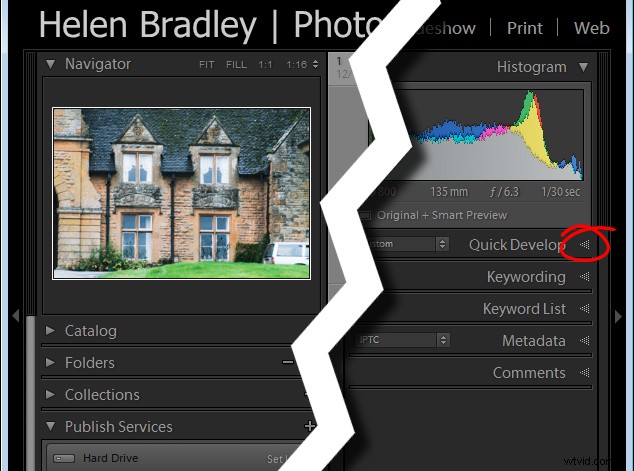
回答:
右側の2番目のパネルは、いわゆるソロモードに設定されています。このオプションを有効にし、クリックしていずれかのパネルを開くと、他のすべてのパネルが自動的に閉じます(基本的に、一度に1つだけ開いたままにします)。ナビゲーターとヒストグラムはこのルールの例外であり、ソロモードとは独立して動作します。ソロモードを有効または無効にするには、任意のパネルの名前(三角形ではなく実際の単語)を右クリックし、表示されたオプションからソロモードを選択します(以下を参照)。
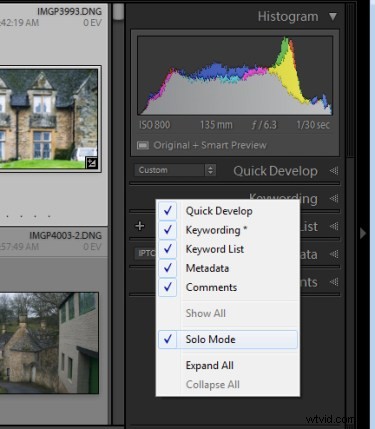
質問#4
これは開発モジュールであり、基本パネルがありません。何が起こったのですか、どうやってそれを取り戻すのですか?
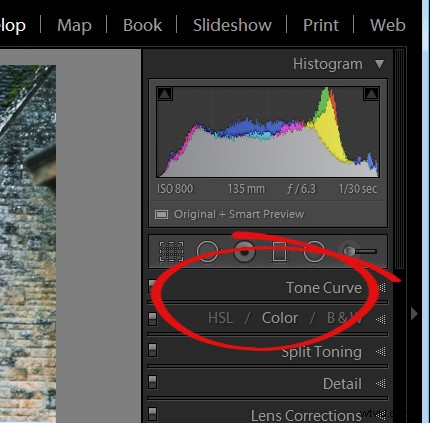
回答:
Lightroomでは、どのパネルも有効または無効にできます。パネルがない場合は、同じサイドバーで別のパネルを右クリックして、パネルリストを表示します。チェックマークのないパネル名は表示されないため、表示するには、パネル名をクリックするだけです。
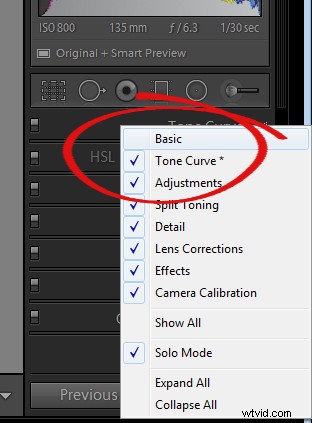
質問#5
これはLightroomモジュールのリストです。モジュールがありません。それは何で、どのように元に戻しますか?
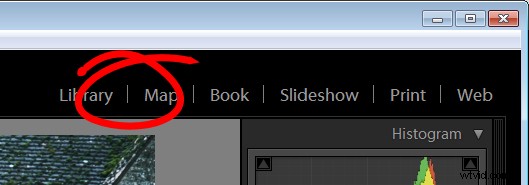
回答:
Developモジュールがありません。パネルがない場合と同じ方法で元に戻します。モジュール名のいずれかを右クリックして、モジュールのリストを表示します。横にチェックマークが付いていないものは表示されません。その1つを選択して表示します。
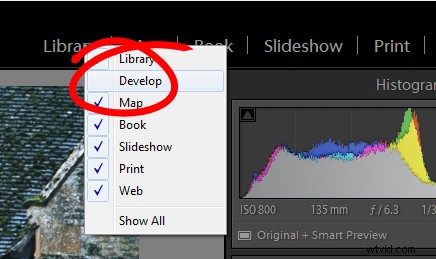
質問#6
以前は、ライブラリモジュールのグリッドビューのサムネイルのすぐ上にあるLightroomのパネルがありました。消えました。それは何ですか、そしてどのようにそれを取り戻すのですか?
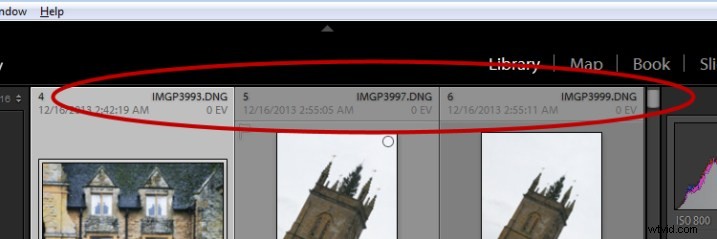
回答:
これはフィルターバーであり、バックスラッシュキー(\)を押すことで表示または非表示にできます。 [表示]>[フィルターバーを表示]を選択して表示または非表示にすることもできます。
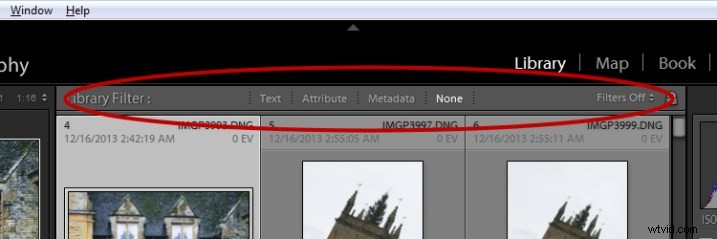
質問#7
フィルムストリップのすぐ上で、ある段階でスター、フラグ、カラーのオプションを見たことを思い出しますが、現在はそれらが欠落しているようです。どうやってそれらを取り戻すのですか?
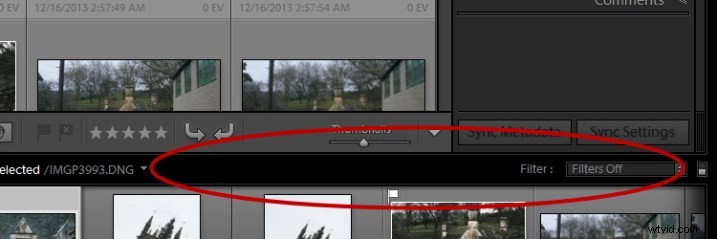
回答:
「フィルター」という単語をクリックすると、フィルターが再表示されます。もう一度[フィルター]をクリックすると、消えます。
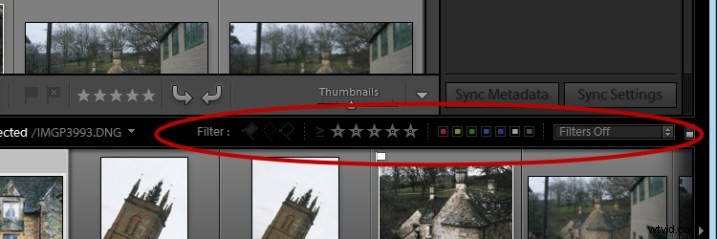
質問#8
これは何と呼ばれ、どのようにしてそれを取り除くか、表示する情報を選択することができますか?
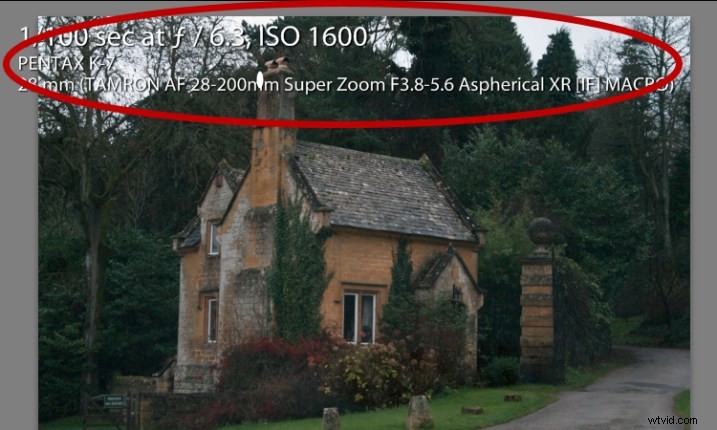
回答:
これはLoupeInfoOverlayであり、キーボードのIキーを押すことで表示および非表示にできます。これには、情報オーバーレイ1、情報オーバーレイ2、および完全にオフにするという3つの状態があります。表示される情報を編集するには、CMD + J(PCではControl + J)をクリックするか、[表示]>[表示オプション]に移動します。
質問#9
これはLightroom画面の右隅であり、ウィンドウの左側にあるすべてのLightroomメニューと同様に、最大化、最小化、および閉じるのコントロールがすべて欠落しています。どうやってそれらを取り戻すのですか?
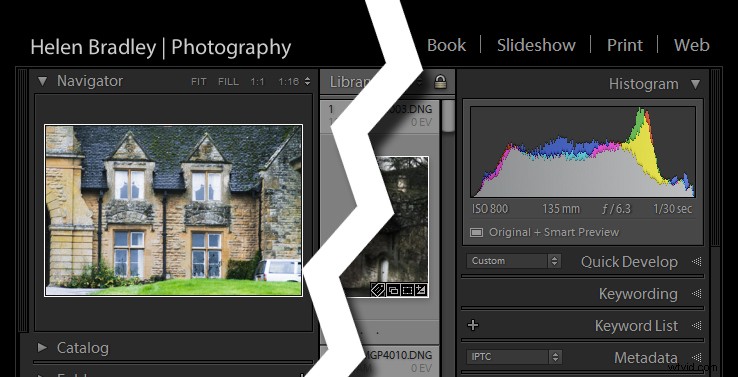
回答:
LightroomメニューとWindowsコントロールを再表示するには、Shift + Fを押します。これは、フルスクリーンモードを表示および非表示にするトグルスイッチです。フルスクリーンモードには3つの状態があるため、Lightroomメニューとウィンドウコントロールが再表示されるまでShift+Fを繰り返し押します。
質問#10
ここで、現像モジュールでは、この画像をフルサイズで表示しているときにツールバーに星が表示されません。星は、グリッドビューを表示しているときにのみツールバーに表示されます。彼らはどこに行き、どうやって彼らを取り戻すことができますか?
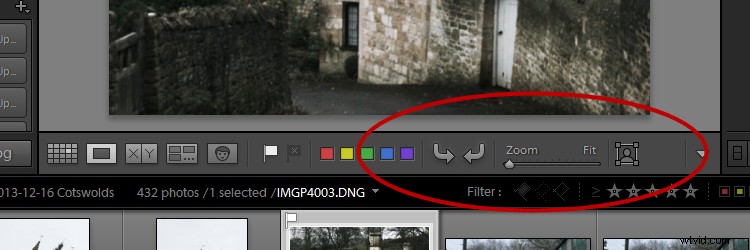
回答:
現像モジュールのツールバーには2つの状態があります。1つはグリッドビュー用で、もう1つはルーペ(単一画像)ビュー用です。いずれかのツールバーのさまざまなオプションを表示および非表示にするには、そのビューに切り替え、ツールバーの右端にある矢印をクリックして、そのビューで使用可能なオプションを表示します。チェックされていないオプションをクリックすると、そのツールバーに表示されます。同様に、非表示にするチェックされているオプションをクリックすることもできます。
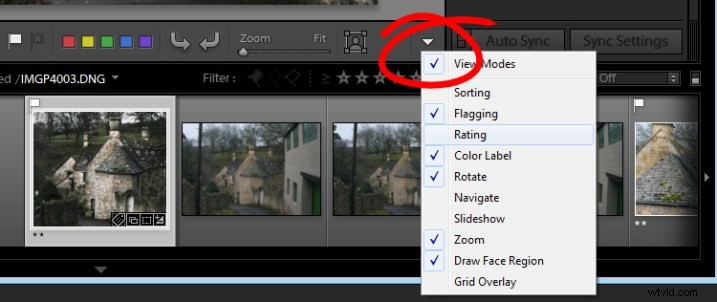
このクイズで10点満点中10点を獲得した場合は、よくできています。 Lightroomインターフェースの基本をよく理解している。
これらの質問のいずれかを見逃した場合は、Lightroomの使用について、これまで知らなかったことを学んだことを願っています。
